Notes
L’accès à cette page nécessite une autorisation. Vous pouvez essayer de vous connecter ou de modifier des répertoires.
L’accès à cette page nécessite une autorisation. Vous pouvez essayer de modifier des répertoires.
Cet article explique comment surveiller et gérer des charges de travail Java avec JDK Flight Recorder et JDK Mission Control.
Oracle a ouvert le code source de Mission Control en 2018, et il est géré en tant que projet sous l'égide d'OpenJDK. Associé à Flight Recorder, Mission Control offre des fonctionnalités de gestion et de supervision interactives et à faible charge pour les charges de travail Java.
Installer JDK Mission Control et se connecter à une machine virtuelle JVM
Suivez les étapes ci-dessous pour installer JDK Mission Control, vous connecter à une machine virtuelle Java (JVM) et obtenir une visibilité en temps réel sur tous les aspects d’une application en cours d’exécution.
Vérifiez que vous disposez d’un JDK installé.
Recherchez un binaire JDK Mission Control depuis le projet JMC OpenJDK sur GitHub. Ensuite, choisissez la version appropriée pour votre système, enregistrez-la localement et passez à ce répertoire.
Développez le fichier téléchargé. Les exemples ci-dessous concernent Azul Zulu Mission Control.
Linux :
tar -xzvf zmc8.0.0.17-ca-linux_x64.tar.gzWindows :
unzip -zxvf zmc8.0.0.17-ca-win_x64.zipmacOS :
tar -xzvf zmc8.0.0.17-ca-macos_x64.tar.gzDémarrez votre application Java à l’aide de l’un des JDK compatibles. Par exemple:
$JAVA_HOME/bin/java -jar MyApplication.jarDémarrez Zulu Mission Control
Linux :
zmc8.0.0.17-ca-linux_x64/zmcWindows :
zmc8.0.0.17-ca-win_x64\zmc.exemacOS :
zmc8.0.0.17-ca-macos_x64/Zulu\ Mission\ Control.app/Contents/MacOS/zmcRecherchez la machine virtuelle JVM exécutant votre application.
Dans le volet supérieur gauche de la fenêtre Zulu Mission Control, sélectionnez l’onglet JVM Browser.
Sélectionnez et développez l’élément de liste en haut à gauche pour l’instance JVM exécutant votre application.

Démarrez un enregistrement de vol, si nécessaire.
Si l’enregistreur de vol affiche « Aucun enregistrement », démarrez-en un. Pour démarrer un enregistrement, cliquez avec le bouton droit sur la ligne Enregistreur de vol sous l’onglet Navigateur JVM, puis sélectionnez Démarrer l’enregistrement de vol.
Sélectionnez un enregistrement à durée fixe ou un enregistrement continu, ainsi qu’une configuration de profilage (affinée) ou une configuration continue (surcharge inférieure), puis sélectionnez Terminer.

Videz l’enregistrement de vol.
Un enregistrement de vol doit apparaître sous la ligne Enregistreur de vol dans le navigateur JVM. Cliquez avec le bouton droit sur la ligne représentant l’enregistrement de vol et sélectionnez Vider l’enregistrement entier.
Un nouvel onglet s’affiche dans le grand volet à droite de la fenêtre Zulu Mission Control. Ce volet représente l’enregistrement de vol qui vient d'être extrait de la machine virtuelle JVM exécutant votre application.
Examiner l’enregistrement de vol à l’aide du contrôle de mission Zulu
- S’il n’est pas déjà activé, sélectionnez l’onglet intitulé Plan dans le volet gauche de la fenêtre de contrôle de mission Zulu. Cet onglet contient différentes vues des données collectées dans l’enregistrement de vol.
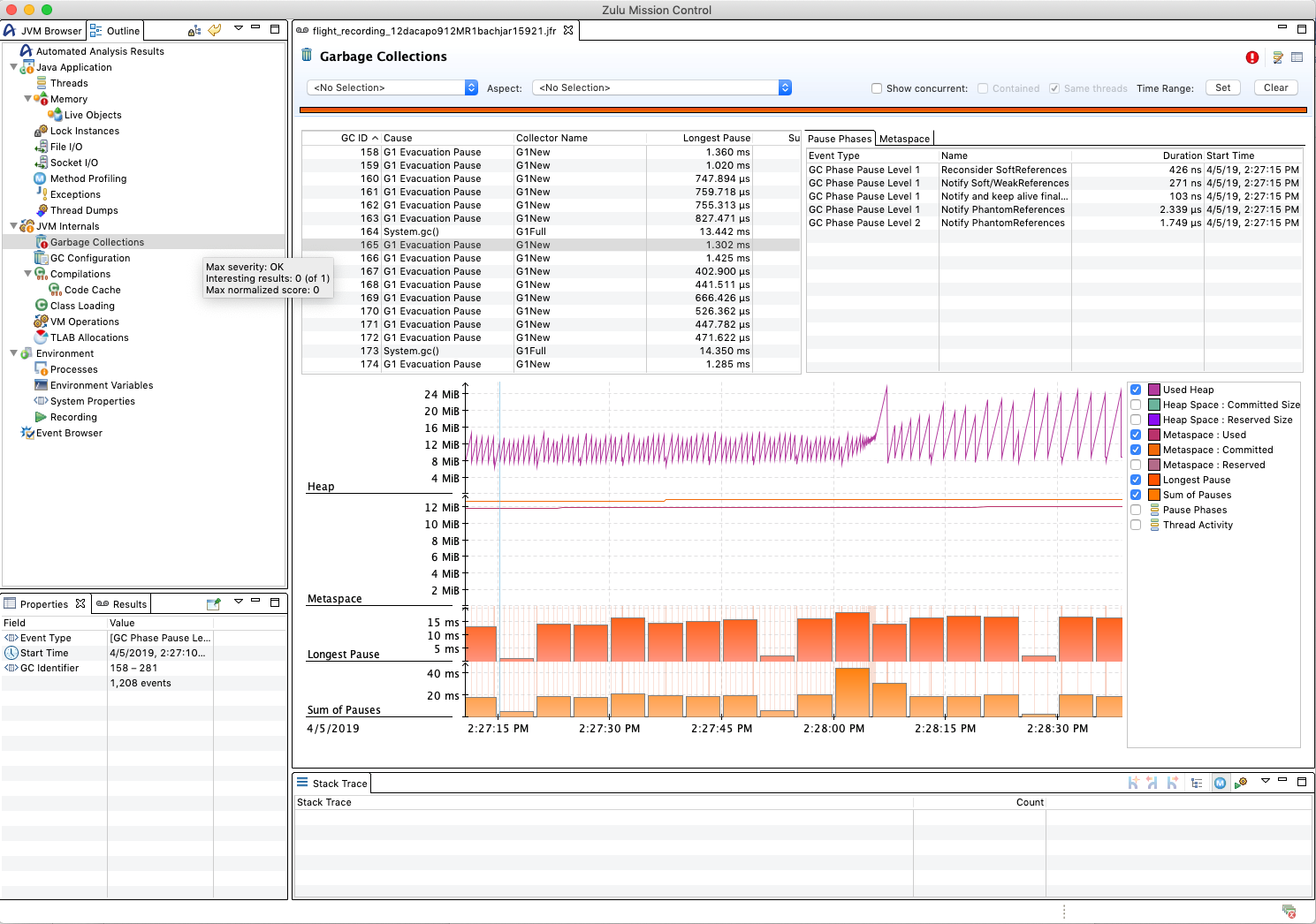
Ressources
Azul Systems fournit une vidéo de démonstration racontée par Azul Systems Deputy CTO Simon Ritter. La vidéo vous guide tout au long de l'installation et de la configuration de Flight Recorder et Zulu Mission Control. La discussion sur l’enregistreur de vol commence à 31h30.